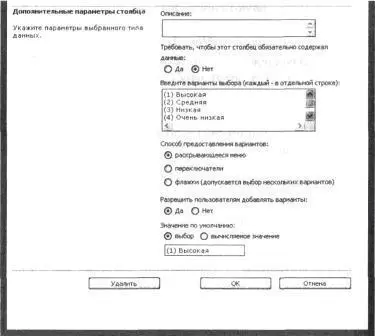15. Измените список Введите варианты выбора (каждый – в отдельной строке)[Type each choice on a separate line], заменив во второй строке значение (2) Нормальная[(2) Normal] на (2) Средняя[(2) Medium], Это изменит варианты, которые будут доступны в раскрывающемся списке Важность(Priority) во время добавления данных.
Совет. Во всех элементах списка, для которых ранее был выбран вариант (2) Нормальная[(2) Normal], потребуется вручную поменять старое значение на новое (2) Средняя[(2) Medium]. Кроме того, при перемещении фокуса из текстового поля Выбор(Choice) значение по умолчанию изменяется на первый вариант, в данном случае (1) Высокая[(1) High], Если хотите изменить значение по умолчанию, чтобы оно оставалось равным второму варианту, нужно ввести значение (2) Средняя[(2) Medium] в текстовое поле Значение по умолчанию(Default value). В этом упражнении можете не изменять значение по умолчанию.
16. В поле Разрешить пользователям добавлять варианты(Allow 'Fill-in' choices) установите переключатель Да(Yes), чтобы разрешить ввод значений, не включенных в стандартный список вариантов.
Совет. Список вариантов можно отображать при помощи переключателей или флажков. Если использовать флажки, пользователи смогут выбирать несколько вариантов одновременно.
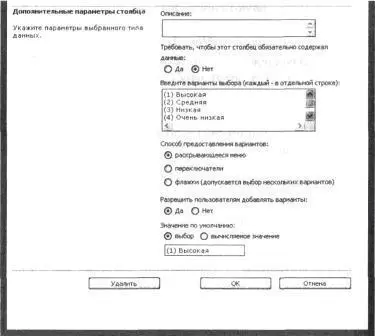
17. Щелкните ОК, чтобы сохранить изменения в столбце Важность(Priority). Откроется страница настройки списка задач покупателя.
Покупатели не планируют использовать столбец % завершения(% Complete), поэтому его можно удалить. В следующей части упражнения вы удалите этот столбец из списка.
18. Щелкните на ссылке % завершения(% Complete) в разделе Столбцы(Columns), чтобы удалить этот столбец при помощи страницы изменения столбца.
19. Щелкните на ссылке Удалить(Delete), расположенной в нижней части страницы, чтобы начать процесс удаления столбца % завершения(% Complete).
20. В появившемся окне подтверждения щелкните ОК, чтобы завершить удаление столбца и вернуться на страницу настройки списка задач.
При создании или изменении элементов списка покупатели хотят видеть столбец Описание(Description) сразу после столбца Название(Title). В следующей части упражнения вы измените порядок столбцов в списке.
21. Щелкните на ссылке Порядок столбцов(Column ordering), чтобы открыть страницу изменения порядка столбцов.
22. В раскрывающемся списке, расположенном справа от столбца Описание(Description), выберите значение 2, чтобы изменить последовательность полей и поместить столбец Описание(Description) сразу после столбца Название(Title).
Столбец сразу же переместится на вторую позицию.
23. Щелкните ОК, чтобы сохранить изменение в порядке следования столбцов и вернуться на страницу настройки списка задач.
24. Щелкните на ссылке Обычные задачи покупателя(Common Buyer Tasks) в верхнем пути навигации, чтобы вернуться на страницу представления списка.
25. Щелкните на ссылке Создать(New) на панели инструментов, чтобы открыть страницу Обычные задачи покупателя: Создать элемент(Common Buyer Tasks: New Item).
26. На измененной странице Обычные задачи покупателя: Создать элемент(Common Buyer Tasks: New Item) проверьте порядок столбцов и убедитесь, что столбец Описание(Description) стоит сразу после столбца Название(Title).

Закройте обозреватель.
Сортировка и фильтрация списка
С ростом списка становится сложно просматривать список целиком на одной странице. На этот случай службы Windows SharePoint предоставляют встроенные средства сортировки и фильтрации. На любой стандартной странице представления можно сортировать весь список по алфавиту, как по возрастанию, так и по убыванию, используя отдельные заголовки столбцов.
Фильтрация на странице представления списка работает подобно функции автофильтра в Excel. Фильтрация включается в верхнем правом углу каждого столбца, для каждого столбца генерируется уникальный список значений, который помещается в раскрывающийся список, расположенный над этим столбцом. Фильтры кумулятивны, но временны; в следующий раз при выборе представления списка к нему будут применены исходные параметры, включая исходные фильтры, независимо от того, что было выбрано в прошлый раз в каком-либо столбце.
Читать дальше